Win10写字板在哪?Win10打开写字板的方法
2019-06-17 00:00:00 浏览:1505 作者:管理员
最近有Win10用户反映,自从升级了Win10以后,对于一切操作都非常的不习惯,经常找不到自己所需的工具。就比如写字板,用户以为工作原因,需要用到写字板,却如何也找不到,这让用户非常苦恼。那么,Win10写字板在哪呢?下面,我们一起往下看看。 方法/步骤 方法一 1、打开电脑,进入win10系统,点击任务栏的“开始”; 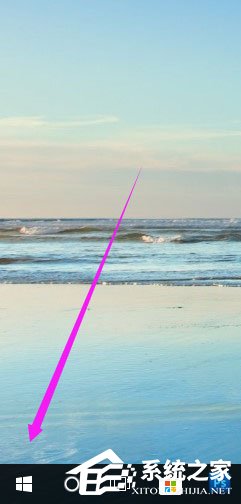 2、然后在“开始”菜单中应用列表里,找到首字母“W”,在其下,有一 个“Windows附件”;
2、然后在“开始”菜单中应用列表里,找到首字母“W”,在其下,有一 个“Windows附件”; 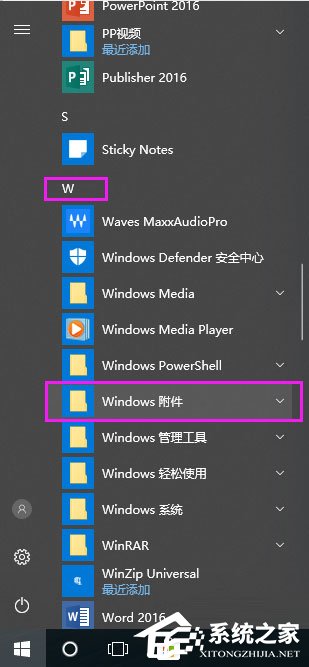 3、接着,展开“Windows附件”,就可以找到“写字板”工具;
3、接着,展开“Windows附件”,就可以找到“写字板”工具; 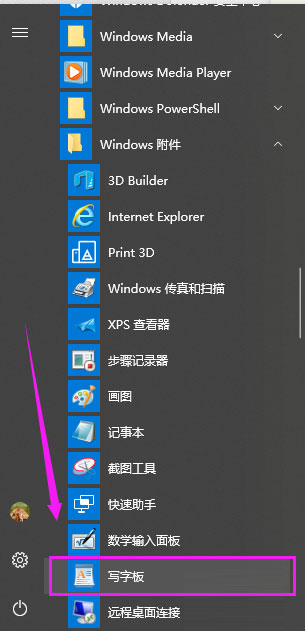 4、鼠标左键单击,就可以打开了。
4、鼠标左键单击,就可以打开了。 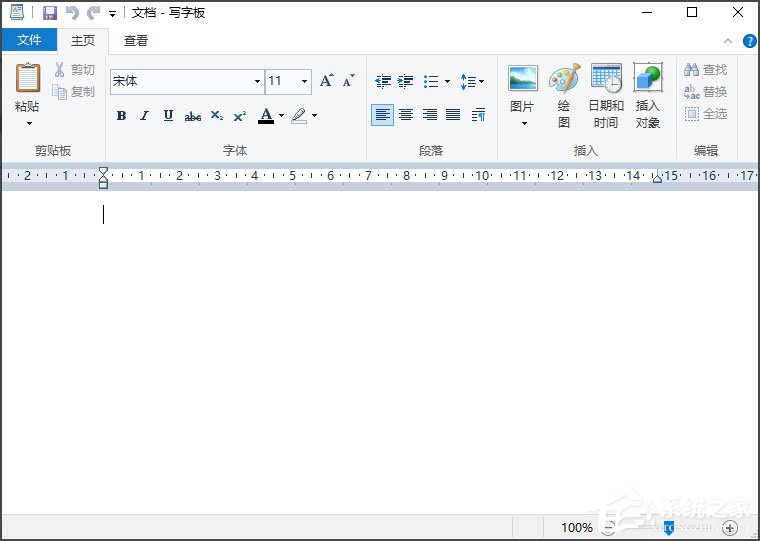 方法二 1、通过Cortana小娜打开,点击任务栏的圆圈;
方法二 1、通过Cortana小娜打开,点击任务栏的圆圈;  2、然后,输入“写字板”,这时就可以搜索到了,单击就可以打开。
2、然后,输入“写字板”,这时就可以搜索到了,单击就可以打开。 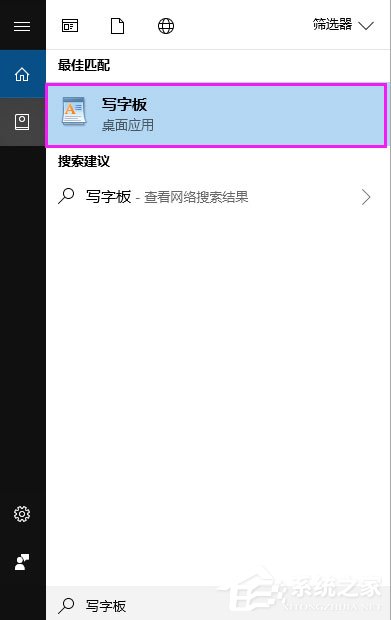 以上就是关于Win10写字板的打开方法介绍,按照以上方法进行操作,就能轻松快速的找到写字板了。
以上就是关于Win10写字板的打开方法介绍,按照以上方法进行操作,就能轻松快速的找到写字板了。 




